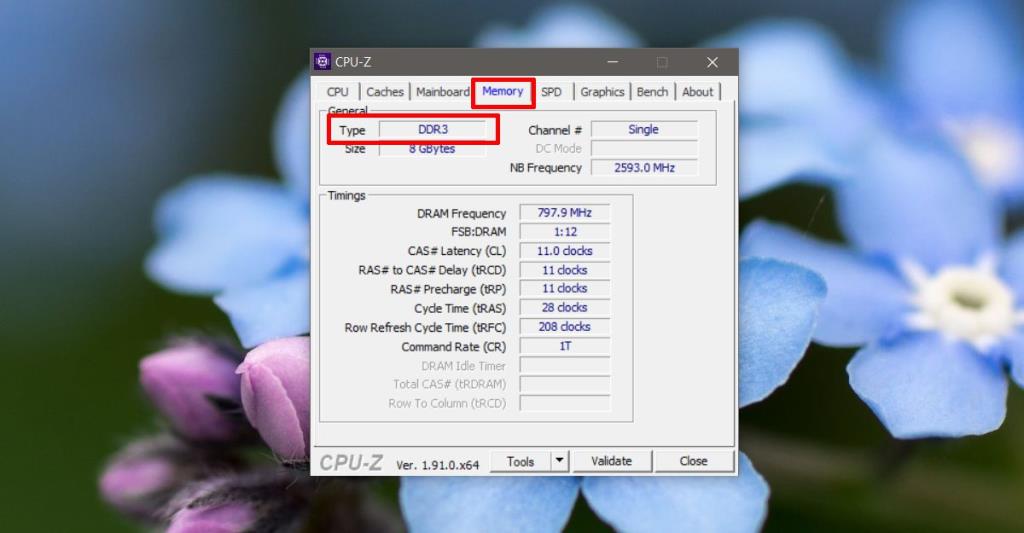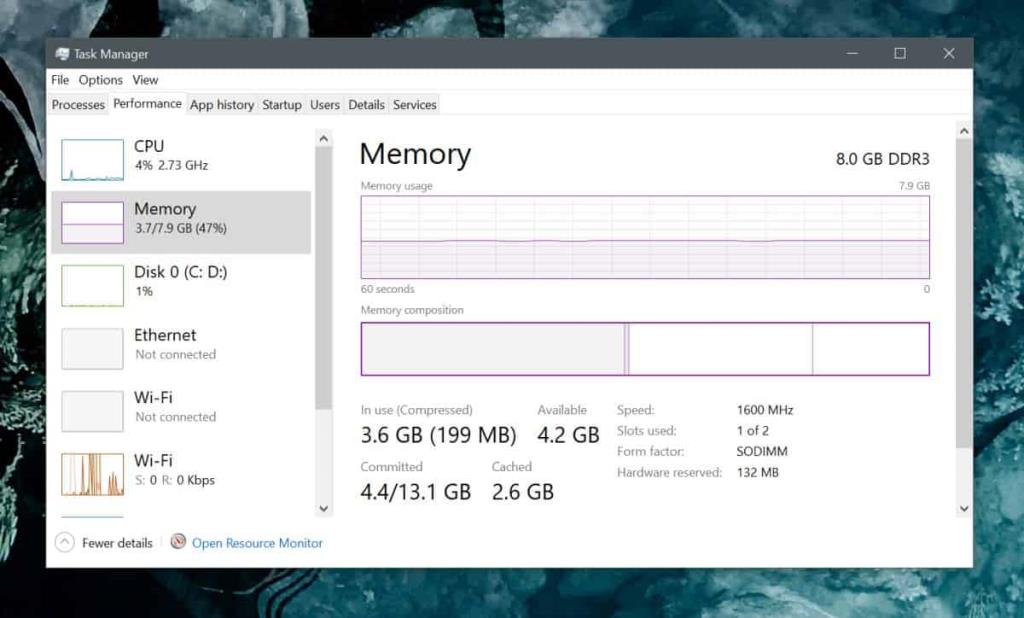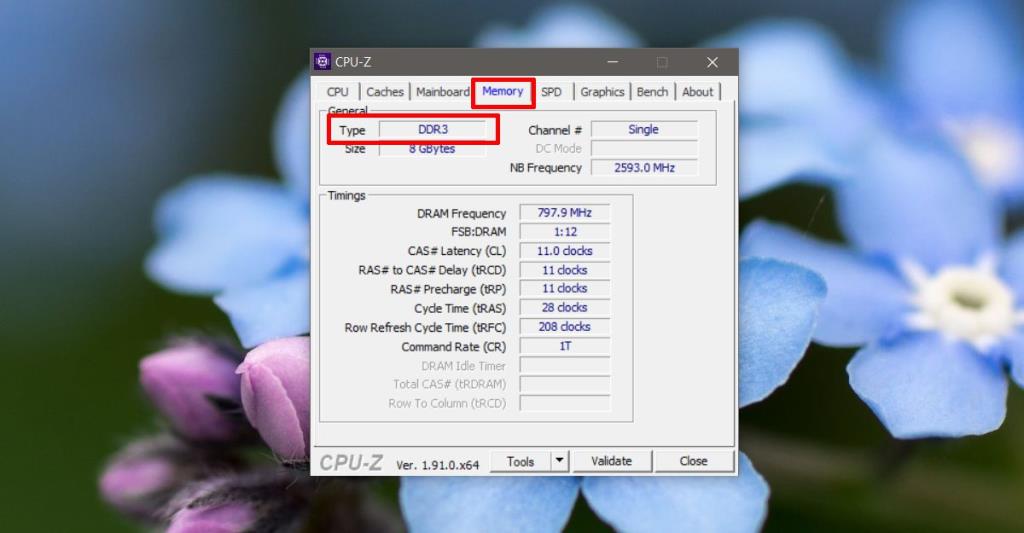Quando si tratta di RAM, gli utenti pensano che di più sia meglio. Mentre più RAM di solito significa che il tuo sistema funzionerà meglio, la quantità di RAM che hai non è l'unico fattore che devi considerare quando lo acquisti.
La RAM ha anche una velocità di trasferimento dei dati e questo influisce anche sulla sua efficienza. Questa velocità di trasferimento ha due varianti: SDR e DDR. DDR cioè Double Data Rate ha due standard; DDR3 e DDR4.

Ecco come puoi verificare se il tuo tipo di RAM è DDR3 o DDR4 .
Velocità DDR3 e DDR4
DDR3 offre velocità di trasferimento o lettura/scrittura fino a 2133 milioni di trasferimenti/secondo mentre DDR4 offre velocità di trasferimento o lettura/scrittura fino a 3200.
La velocità per DDR è anche misurata in GB trasferiti al secondo, dove DDR3 può trasferire fino a 14,9 GB/secondo e DDR4 può trasferire fino a 2,6 GB/secondo.
Per il nostro scopo, dobbiamo conoscere solo la velocità di trasferimento che DDR3 e DDR4 hanno da offrire.

2.322 Recensioni
Corsair Vengeance Pro Series 16 GB (2 x 8 GB) DDR3 DRAM 1600 MHz C9 Memory Kit (CMY16GX3M2A1600C9R)
- Questo modulo è costituito da un PCB a otto strati e circuiti integrati di memoria altamente schermati. L'efficiente dissipatore di calore fornisce un raffreddamento efficace per migliorare il potenziale di overclocking.
- Questo è ottimizzato per le prestazioni sulle ultime piattaforme Intel Core di terza e quarta generazione. Il supporto del profilo XMP 1.3 rende l'overclock stabile facile e automatico.
- Densità: 16 GB (2x8 GB), Velocità: 1600 MHz, Formato: DIMM
- Latenza testata: 9-9-9-24, Tensione: 1,5 V, Dissipatore di calore: alluminio anodizzato
104,48$
Acquista su Amazon
Controlla il tipo di RAM
Il controllo del tipo di RAM, una volta che conosci le velocità che dovresti cercare, è molto semplice. Apri Task Manager e vai alla scheda Prestazioni. Seleziona la memoria dalla colonna a sinistra e guarda in alto a destra. Ti dirà quanta RAM hai e di che tipo è. Nello screenshot qui sotto, puoi vedere che il sistema sta eseguendo DDR3.
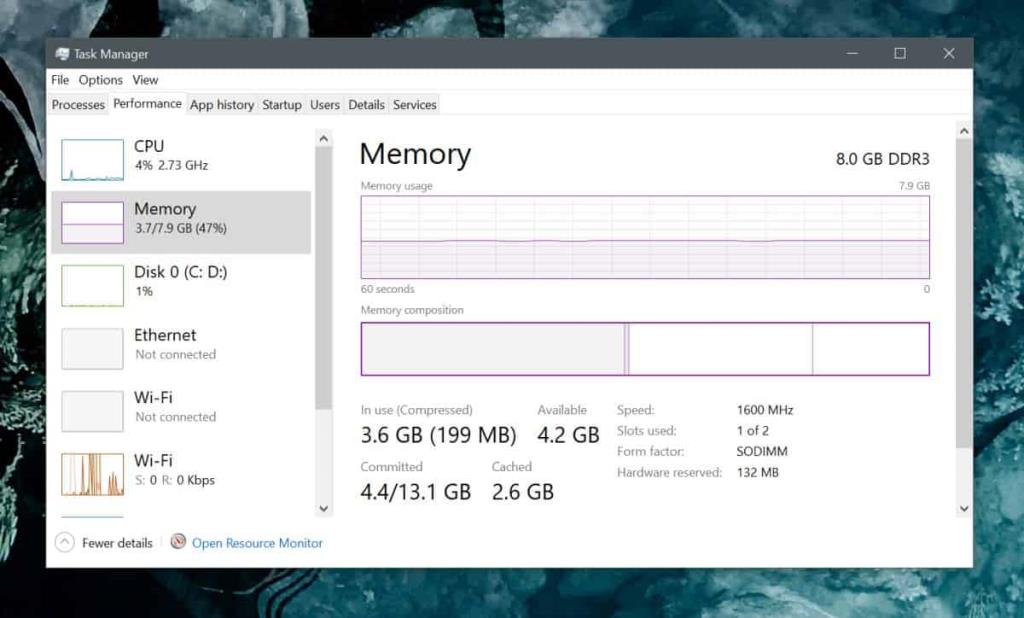
Non tutta la RAM è uguale, quindi il chip DDR3 del tuo sistema può differire da quello di un altro sistema. La velocità che ha da offrire dipende dal chip specifico installato. Per controllare la velocità, guarda sotto il grafico Memoria e vedrai un campo Velocità dedicato che ti dice qual è la velocità della tua RAM.
Non puoi cambiare DDR3 in DDR4 tramite gli aggiornamenti dei driver o raddoppiando la tua RAM. Proprio come non è possibile trasformare un disco rigido da 500 GB in un disco rigido da 1 TB con il software, non è possibile modificare la velocità della RAM o il suo tipo tramite software.
Vendita
40.366 Recensioni
Corsair Vengeance LPX 16GB (2x8GB) DDR4 DRAM 3000MHz C15 Kit Memoria Desktop - Nero (CMK16GX4M2B3000C15)
- I chip di memoria ordinati a mano garantiscono prestazioni elevate con un generoso margine di overclocking.
- Vengeance LPX è ottimizzato per un'ampia compatibilità con le più recenti schede madri Intel e AMD DDR4.
- Un'altezza a basso profilo di soli 34 mm assicura che Vengeance LPX si adatti anche alla maggior parte delle costruzioni con fattore di forma ridotto.
- Un solido dissipatore di calore in alluminio dissipa efficacemente il calore da ciascun modulo in modo che funzionino costantemente a velocità di clock elevate.
- Supporta Intel XMP 2.0 per una semplice installazione e configurazione con una sola impostazione.
$ 101,99 − $ 28,00 $ 73,99
Acquista su Amazon
Per molti sistemi, DDR3 è spesso sufficiente per la maggior parte, se non per tutte le esigenze. Hai solo bisogno di più, migliore o più veloce RAM, ad esempio DDR4 per i giochi, o forse rendering multimediale pesante, ad esempio modellazione 3D o animazione. Se stai cercando di migliorare la velocità del tuo sistema, aumentare la RAM potrebbe non essere il modo migliore per farlo. È meglio investire in un SSD . Un SSD può costare meno o più o meno come una nuova RAM e aiuterà il tuo sistema a funzionare più velocemente rispetto a quando utilizzava un HDD.
CPU-Z
Se il Task Manager non ti mostra se hai o meno DDR3 o DD4, puoi utilizzare un'app gratuita chiamata CPU-Z per verificare. Scaricalo , installalo ed eseguilo. Vai alla scheda Memoria e il campo "Tipo" ti mostrerà se la tua RAM è DDR3 o DD4.